Exercice 3 : créer des fonctions pour le modèle de turbine
Dans cet exercice, vous allez ouvrir le fichier d’exemple Turbine et l’enregistrer dans un dossier personnel. Vous utilisez les outils de réseau et de symétrie miroir pour créer une turbine à 2 côtés à partir d’une base et d’une lame. L’ordre dans lequel vous créez les fonctions est important si vous voulez en limiter le nombre.
Vous allez d’abord terminer la lame en mettant en réseau la coupe le long de celle-ci. Ensuite, vous mettez la lame en réseau sur un côté de la turbine, puis vous mettez le réseau en miroir sur la face inférieure. En appliquant une symétrie miroir en dernier lieu, vous évitez d’avoir à créer séparément un réseau de lames sur les parties supérieure et inférieure de la turbine, et vous vous assurez ainsi que les lames sont symétriques sur les deux côtés.
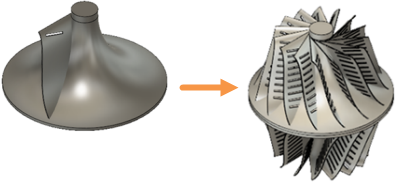
Forme de départ du modèle de turbine (à gauche) et avec des fonctions ajoutées (à droite).
Conditions préalables
- Vous avez lancé Fusion.
- Emplacement du fichier de données : Samples > Basic Training > 04 – Modeling > Turbine.f3d
Étapes
Ouvrez le fichier d’exemple Turbine et enregistrez-le dans un projet personnel.
Remarque : reportez-vous à l’exercice 1 pour obtenir des instructions détaillées.Terminez la lame en mettant en réseau la coupe le long de celle-ci pour créer un total de 10 coupes qui se prolongent sur une distance de 80 mm vers le bas de la lame.
Cliquez sur Conception > Solide > Créer > Réseau > Réseau sur la trajectoire
 pour activer l’outil Réseau sur la trajectoire.
pour activer l’outil Réseau sur la trajectoire.Dans la boîte de dialogue Réseau sur la trajectoire, définissez la valeur de Type de réseau sur Fonctions de réseau
 .Remarque : l’objet que vous mettez en réseau est une coupe extrudée dans la lame, ainsi le type de réseau est une fonction. Revenez au plan de montage chronologique avant la dernière extrusion pour le vérifier.
.Remarque : l’objet que vous mettez en réseau est une coupe extrudée dans la lame, ainsi le type de réseau est une fonction. Revenez au plan de montage chronologique avant la dernière extrusion pour le vérifier.
Dans la boîte de dialogue Réseau sur la trajectoire, confirmez que l’option Sélectionner
 associée aux objets est activée, puis sélectionnez, en tant qu’objet, la coupe extrudée de la pale de la turbine sur le plan de montage chronologique.
associée aux objets est activée, puis sélectionnez, en tant qu’objet, la coupe extrudée de la pale de la turbine sur le plan de montage chronologique.Dans la boîte de dialogue Réseau sur la trajectoire, cliquez sur l’option Sélectionner
 associée à Trajectoire pour l’activer, puis sélectionnez l’arête longitudinale extérieure de la pale comme Trajectoire.
associée à Trajectoire pour l’activer, puis sélectionnez l’arête longitudinale extérieure de la pale comme Trajectoire.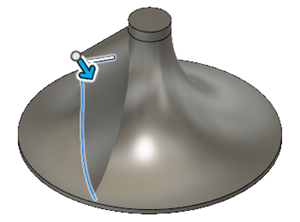
Dans la boîte de dialogue Réseau sur la trajectoire, entrez une valeur Distance de 80 mm et une valeur Quantité de 10.
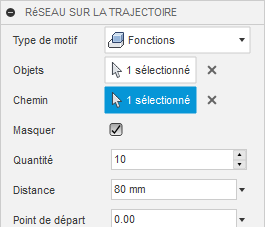
Cliquez sur OK pour appliquer les effets de l’outil et fermer la boîte de dialogue Réseau sur la trajectoire.
Créez 15 lames au total dans un réseau circulaire en haut de la turbine.
Cliquez sur Conception > Solide > Créer > Réseau > Réseau circulaire
 pour activer l’outil Réseau circulaire.
pour activer l’outil Réseau circulaire.Dans la boîte de dialogue Réseau circulaire, définissez l’option Type de réseau sur Corps
 .Remarque : l’objet que vous mettez en réseau est Body3 dans le navigateur, à savoir la lame. Le type de réseau est donc un corps.
.Remarque : l’objet que vous mettez en réseau est Body3 dans le navigateur, à savoir la lame. Le type de réseau est donc un corps.Dans la boîte de dialogue Réseau circulaire, confirmez que l’option Sélectionner
 associée aux objets est activée, puis cliquez sur la pale pour la sélectionner, en tant que seul objet.
associée aux objets est activée, puis cliquez sur la pale pour la sélectionner, en tant que seul objet.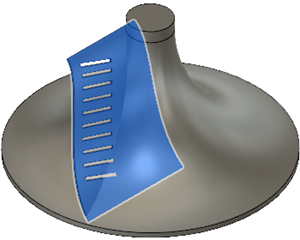
Dans la boîte de dialogue Réseau circulaire, cliquez sur l’option Sélectionner
 associée à l’axe pour l’activer, puis cliquez sur l’arête circulaire à la base de la turbine, en tant qu’axe.
associée à l’axe pour l’activer, puis cliquez sur l’arête circulaire à la base de la turbine, en tant qu’axe.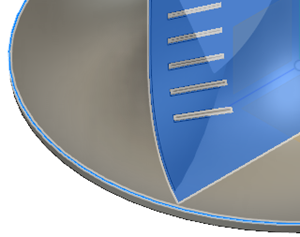
Dans la boîte de dialogue Réseau circulaire, définissez la valeur Type sur Complet
 et la valeur Quantité sur 15.
et la valeur Quantité sur 15.Cliquez sur OK pour appliquer les effets de l’outil et fermer la boîte de dialogue Réseau circulaire.

Mettez en miroir les lames du haut de la turbine pour créer un ensemble symétrique de 15 lames en bas de la turbine.
Cliquez sur Conception > Solide > Créer > Symétrie
 pour activer l’outil Symétrie.
pour activer l’outil Symétrie.Dans la boîte de dialogue Symétrie miroir, définissez l’option Type de réseau sur Corps
 .
.Cliquez sur la vue Dessus dans l’outil ViewCube, et sélectionnez tous les corps dans la fenêtre, à savoir la base et 15 lames, en tant qu’objets.
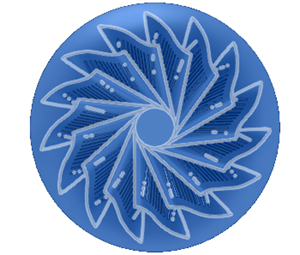 Remarque : vérifiez que 16 objets sont sélectionnés dans la boîte de dialogue Symétrie miroir.
Remarque : vérifiez que 16 objets sont sélectionnés dans la boîte de dialogue Symétrie miroir.Dans la boîte de dialogue Symétrie miroir, cliquez sur l’option Sélectionner
 associée à Plan de symétrie pour l’activer, puis cliquez sur la partie inférieure de la base de la turbine pour la sélectionner comme Plan de symétrie.
associée à Plan de symétrie pour l’activer, puis cliquez sur la partie inférieure de la base de la turbine pour la sélectionner comme Plan de symétrie.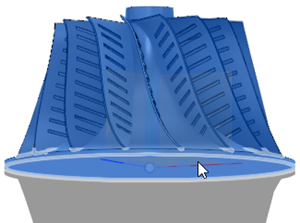
Cliquez sur OK pour appliquer les effets de l’outil et fermer la boîte de dialogue Symétrie miroir.
Accédez à l’exercice 5 pour vérifier les modifications que vous avez apportées.
Résumé de l’exercice 3
Dans cet exercice, vous avez utilisé les outils de réseau et de symétrie miroir pour créer une turbine à 2 côtés à partir d’une base et d’une lame.
Vous avez effectué cette tâche à l’aide des outils suivants :
- Réseau sur la trajectoire
- Réseau circulaire
- Symétrie miroir